CAD标注:直径标注
该功能标注圆或弧的直径尺寸,与浩辰CAD 尺寸标注的 DIAMETER 项的功能基本相同,区别在于可以输入标注公差。
在浩辰CAD机械软件中调用【浩辰机械(M)】→【尺寸标注(D)】→【直径标注(D)】或输入“GMPOWERDIM_DIA”命令,就会出现命令提示:“请选择圆、圆弧:”,选择圆或圆弧,然后出现命令提示:“请指定标注位置:”,下面有两个选择。
①输入:“S”,则会弹出如下图1所示的对话框,可以根据需要选择直径标注风格后,点击【确定】即可完成。
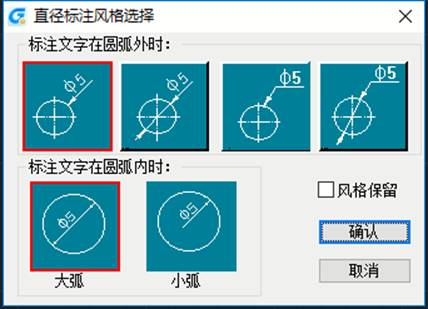
②按下空格键,就可以弹出如下图所示的对话框,可以修改标注文字。
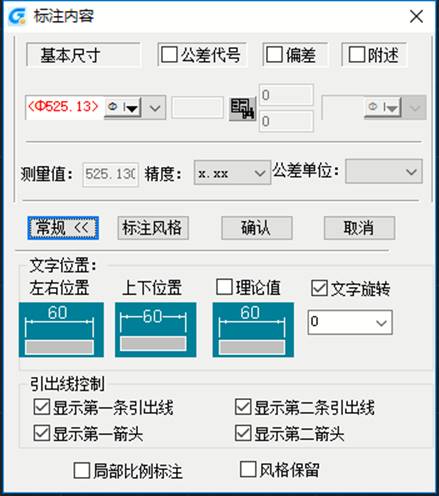
对以上两种风格进行设置后,用鼠标点击的方式即可完成如下图所示的圆的直径标注。
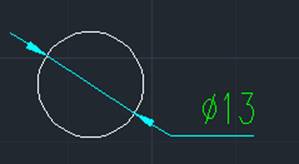
CAD标注:半径标注
该功能标注圆或弧的半径尺寸,与浩辰CAD 尺寸标注的 RADIUS 项的功能基本相同,区别在于可以标注公差。
在浩辰CAD机械软件中调用【浩辰机械(M)】→【尺寸标注(D)】→【半径标注(R)】或输入“GMPOWERDIM_RAD”命令,就会出现命令提示:“请选择圆、圆弧:”,选择圆或圆弧,后续的操作输入方法参考上面的直径标注,这里不再一一详细介绍。最后就能画出如下图所示的圆或者圆弧的半径标注。
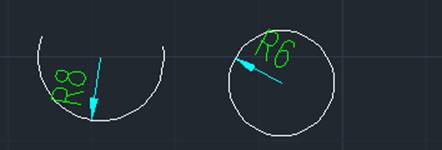
CAD标注:折弯标注
该功能标注圆或弧的半径尺寸,用于创建大圆弧的折弯半径标注(也称为缩放半径标注)。该命令常用于当圆和圆弧的中心位于图纸尺寸之外而无法显示其实际位置时。
在浩辰CAD机械软件中调用【浩辰机械(M)】→【尺寸标注(D)】→【折弯标注(J)】或输入“GMPOWERDIM_JOG”命令,就会出现命令提示:“请选择圆、圆弧:”,选择圆或圆弧,后续的操作输入方法参考上面的直径标注,这里不再一一详细介绍。最后就能画出如下图所示的圆或者圆弧的折弯标注。
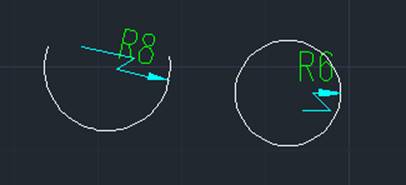
CAD标注:螺纹标注
该功能标注圆或弧的螺纹尺寸,与直径标注功能基本相同,区别在于自动加入了前缀“M”。螺纹标注可以根据需要选择螺纹的类型:普通螺纹、小螺纹、梯形螺纹、锯形螺纹等。可显示标注后的螺纹尺寸。增添导程、和旋转方向等功能。可设置螺距。可选择内外螺纹,可调整公差。可以增添前缀和后缀。使标注出来的螺纹标注更加准确,更符合实际生产要求。
在浩辰CAD机械软件中调用【浩辰机械(M)】→【尺寸标注(D)】→【螺纹标注(S)】或输入“GMSCREWDIM”命令,就会出现命令提示:“请选择圆、圆弧:”,选择圆或圆弧,后续的操作输入方法参考上面的直径标注,这里不再一一详细介绍。最后就能画出如下图所示的圆的螺纹标注。
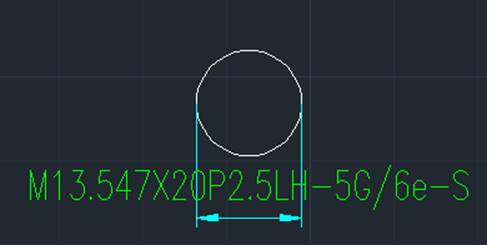
CAD标注:弧长标注
在浩辰CAD机械软件中调用【浩辰机械(M)】→【尺寸标注(D)】→【弧长标注(E)】或输入“GMPOWERDIM_ARCLEN”命令,就会出现命令提示:“请选择圆、圆弧:”,选择圆或圆弧,就会出现命令提示:“请选取圆上第一点!”,用鼠标直接点取标注的起点,或用键盘输入坐标。然后命令提示:“请选取圆上第二点!”,用鼠标直接点取标注的终点,或用键盘输入坐标。命令行提示:“请指定标注位置[S 设置标注风格/按空格键修改标注文字]:”,如上面的直径标注相同,这里就不再一一详细介绍了。
拖拽鼠标到所标注弧长的一侧并确定位置,自动测量圆弧长度并完成标注。如下图所示。
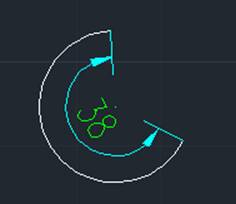
以上是关于浩辰CAD机械软件中绘制圆和圆弧标注的操作教程,更多相关CAD教程,请访问 : http://www.gstarcad.com
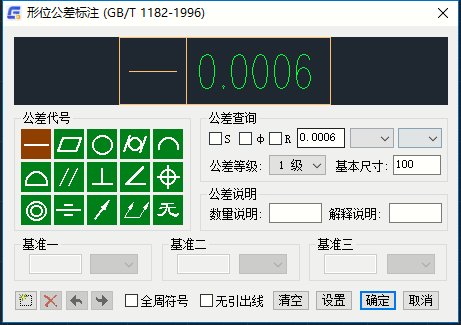
2019-07-09

2019-07-09
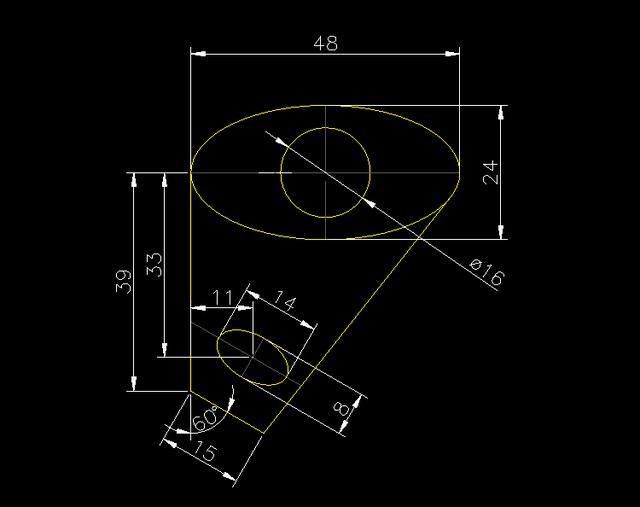
2019-07-09

2019-07-09
2019-07-09
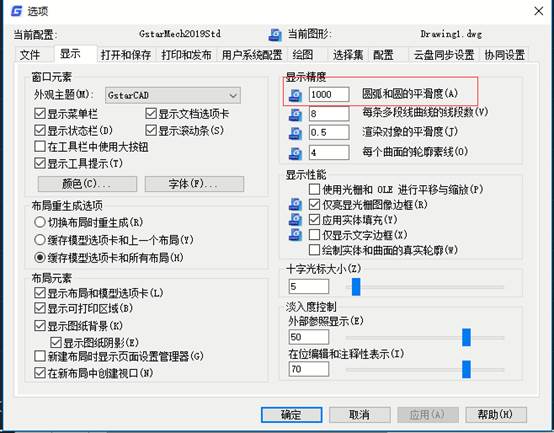
2019-07-09

2019-07-09

2019-07-09
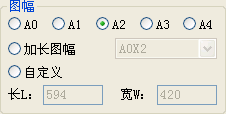
2019-07-09
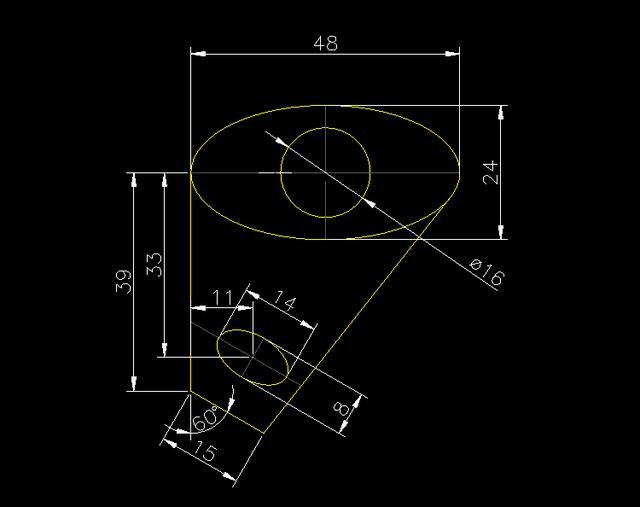
2019-06-04
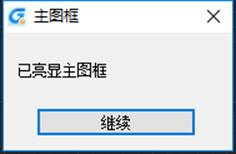
2019-05-06

2019-05-06
